Excel no puede abrir el archivo porque el formato o la extensión del archivo no es válido
Un mensaje de error común que suele ocurrir cuando alguien intenta abrir un archivo de Excel en (Excel)Windows es que Excel no puede abrir el archivo porque el formato o la extensión del archivo no son válidos(Excel cannot open the file because the file format or extension is not valid) . Asegúrese de que el archivo no esté dañado y que la extensión del archivo coincida con su formato. Este mensaje de error aparece especialmente cuando el archivo no es compatible con la versión de Excel o está dañado(corrupted) . Intentemos solucionar este problema.

Excel no puede abrir el archivo porque el formato o la extensión del archivo no es válido
Este mensaje de error se encuentra en los siguientes escenarios:
- El archivo se ha corrompido o dañado.
- El archivo no es compatible con la versión de Excel .
El error en Excel se puede corregir mediante cualquiera de los siguientes 3 métodos que se describen a continuación.
- Cambiar la extensión del archivo
- Use la función Abrir(Open) y reparar(Repair Feature) en Excel
- Cambiar permisos de grupo
¡Exploremos los métodos anteriores con un poco de detalle!
1] Cambiar la extensión del archivo
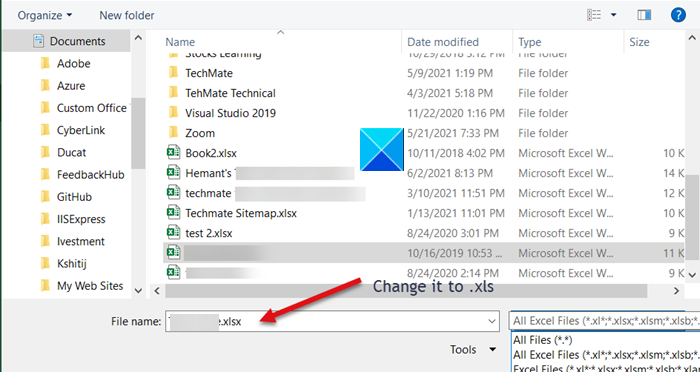
Si no puede abrir el archivo de Excel desde su ubicación, simplemente abra cualquier archivo de Excel y haga clic en la pestaña Archivo .(File)
Luego, vaya a Open > Browse y seleccione el archivo que da error.
En el campo Nombre de archivo(File) , cambie la extensión de '.xlsx' a '.xls' y guárdela.
Intente abrir el archivo de nuevo.
2] Use la función Abrir(Open) y reparar(Repair) en Excel
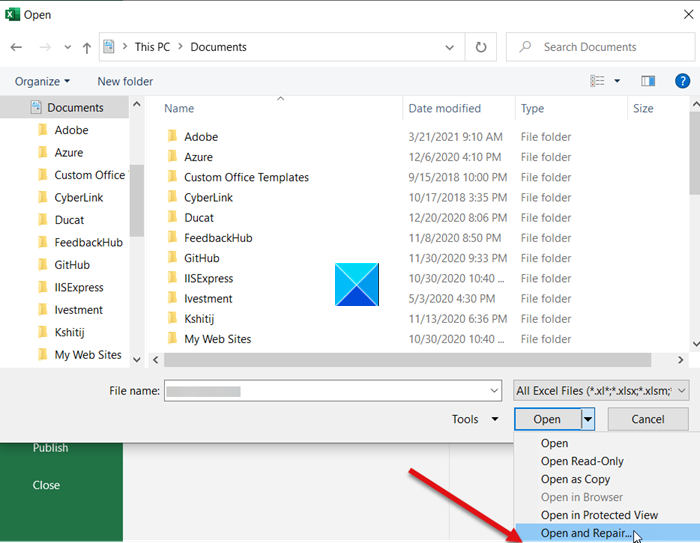
Presione la pestaña Archivo(File) y desplácese hacia abajo hasta la opción Abrir .(Open)
Seleccione el botón Examinar(Browse) y, en el cuadro de diálogo que aparece, elija el archivo de Excel que muestra el mensaje de error.
Ahora, haga clic en el botón desplegable Abrir(Open) y seleccione la opción Abrir y reparar de la lista.(Open and Repair)
Su archivo de Excel se verificará en busca de daños(Excel file will be checked for any damage) o corrupción y se reparará de inmediato.
3] Cambiar permisos de grupo
Haga clic derecho en(Right-click) el archivo de Excel que no puede abrir y seleccione Propiedades(Properties) .
Cuando aparezca el cuadro de diálogo Propiedades(Properties) , cambie a la pestaña Seguridad .(Security)
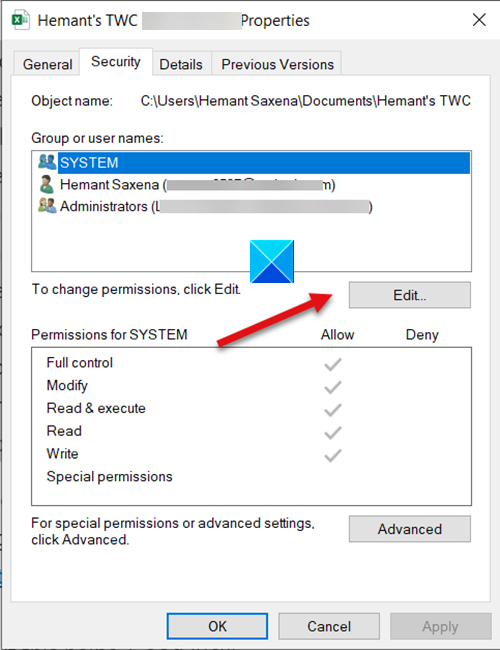
Pulse el botón Editar(Edit) para cambiar los permisos.
Una vez que se abra el cuadro de diálogo Permisos(Permissions) del archivo , busque y haga clic en el botón Agregar(Add ) .
La acción, cuando se confirme, abrirá un nuevo cuadro de diálogo Seleccionar usuarios o grupos . (Select Users or Groups)Debajo, busque el botón Avanzado(Advanced) .
A continuación, haga clic en Buscar ahora(Find Now) para mostrar todos los usuarios y grupos.

Elija Todos(Everyone) de la lista y luego haga clic en Aceptar.
Haga clic en Aceptar de nuevo.
Ahora, cuando regrese al cuadro de diálogo Permisos(Permissions) , notará que el grupo Todos(Everyone) se adjuntó a la lista de usuarios.
Seleccione el grupo Todos(Everyone) , marque todas las casillas debajo de Permitir(Allow) y luego presione el botón Aplicar(Apply) para aplicar los cambios.
De ahora en adelante(Hereafter) , debería poder abrir el archivo de Excel sin ningún problema.(Excel)
Related posts
Cómo usar Percentile.Exc function en Excel
Cómo utilizar NETWORKDAYS function en Excel
Cómo contar el número de Yes or No entries en Excel
Excel, Word or PowerPoint no podía comenzar la última vez
Cómo utilizar Automatic Data Type feature en Excel
Cómo usar el MID and MIDB function en Microsoft Excel
Cómo bloquear las celdas en Excel formula para protegerlas
Cómo cambiar el color de Excel worksheet Tab
Calculate Standard Deviation and Standard Error de la Mean en Excel
Cómo dividir una columna en varias columnas en Excel
Cómo agregar Country or Area Code a un Phone Number List en Excel
Cómo usar el Mode function en Excel
Cómo insertar un Dynamic Chart en Excel spreadsheet
Cómo Insert and Calculate Formulas y Functions EN Excel
Cómo usar INT and LCM Functions en Excel
Cómo usar EDATE and EOMONTH Functions en Excel
Cómo agregar o sumar Time en Microsoft Excel
Cómo reparar un Excel Workbook dañado
Cómo usar el Rept Function en Excel
Cómo Merge and Unmerge cells en Excel
